So entfernt man ExploreSearchResults Adware
Mac VirusAuch bekannt als: ExploreSearchResults Werbung
Der kostenlose Scanner prüft, ob Ihr Computer infiziert ist.
JETZT ENTFERNENUm das Produkt mit vollem Funktionsumfang nutzen zu können, müssen Sie eine Lizenz für Combo Cleaner erwerben. Auf 7 Tage beschränkte kostenlose Testversion verfügbar. Eigentümer und Betreiber von Combo Cleaner ist RCS LT, die Muttergesellschaft von PCRisk.
Was ist ExploreSearchResults?
ExploreSearchResults ist eine betrügerische Anwendung, die zur AdLoad Adware-Familie gehört. Sie führt aufdringliche Werbekampagnen durch (d. h. sie liefert verschiedene unerwünschte und bösartige Anzeigen).
Sie ist nicht nur eine Adware, sondern hat auch die Eigenschaften eines Browserentführers, der die Einstellungen des Browsers verändert und den Zugriff darauf einschränkt, sowie gefälschte Suchmaschinen anbietet. ExploreSearchResults fördert search.landslidesearch.com oder home.searchpulse.net, die betrügerische Internetsucher sind.
Diese Anwendung infiltriert Systeme über ein gefälschtes Flash Player Updateprogramm und wird aufgrund der fragwürdigen Verbreitungsmethoden als unerwünschte Anwendung eingestuft. Die meisten Apps in dieser Kategorie verfügen über Datenverfolgungsfunktionen, mit denen sie surfrelevante Informationen sammeln.

Mehr über ExploreSearchResults
Adware liefert verschiedene Werbungen, z. B. Pop-ups, Banner, Umfragen, Gutscheine und so weiter. Sie beeinträchtigen das Surferlebnis erheblich, indem sie die Surfgeschwindigkeit und die Sichtbarkeit der Webseite einschränken (d. h. sie überlagern den Inhalt der Webseite), aber diese Anzeigen sind auch eine Bedrohung für die Geräte- und Benutzersicherheit.
Wenn sie angeklickt werden, leiten sie zu verkaufsbasierten, betrügerischen, gefährdeten und sogar bösartigen Webseiten weiter. Einige aufdringliche Werbungen können (durch Anklicken) Skripte ausführen, die dazu dienen, schädliche Inhalte ohne die Zustimmung des Benutzers herunterzuladen oder zu installieren.
Browserentführer, mit denen ExploreSearchResults Gemeinsamkeiten hat, weisen die Startseite, die Standardsuchmaschine und die URLs neuer Registerkarten/Fenster den Adressen ihrer gefälschten Suchmaschinen zu. Wenn ExploreSearchResults installiert ist, wird daher jede neu geöffnete Browser-Registerkarte/jedes neue Fenster und jede in die URL-Leiste eingegebene Suchanfrage an search.landslidesearch.com oder home.searchpulse.net weitergeleitet.
Da nur wenige gefälschte Suchmaschinen eindeutige Ergebnisse liefern können, neigen sie dazu, auf echte Webseiten weiterzuleiten (oder Weiterleitungsketten zu verursachen, die mit echten Webseiten enden) - search.landslidesearch.com ist da keine Ausnahme und leitet einfach auf search.yahoo.com weiter. Außerdem werden alle Änderungen, die der Benutzer an seinem Browser vorzunehmen versucht, zurückgesetzt, sofern der Zugriff auf die Einstellungen überhaupt erlaubt ist.
Daher ist es unmöglich, den betroffenen Browser wiederherzustellen, wenn der Browserentführer nicht entfernt wird. Die meisten unerwünschten Anwendungen (einschließlich Adware-Anwendungen und Browserentführer) verfügen über die Fähigkeit, Daten zu verfolgen.
Sie überwachen die Surfgewohnheiten der Benutzer (besuchte URLs, eingegebene Suchanfragen usw.) und sammeln deren persönliche Daten (IP-Adressen, Geo-Standorte und andere persönliche Angaben). Es ist sehr wahrscheinlich, dass diese privaten Daten dann an Dritte weitergegeben werden, die sie zur Erzielung von Gewinnen missbrauchen, möglicherweise zu kriminellen Zwecken.
Zusammenfassend lässt sich sagen, dass Anwendungen dieser Art zu verschiedenen Browser- und Systeminfiltrationen/Infektionen, finanziellen Einbußen, ernsthaften Datenschutzproblemen und sogar Identitätsdiebstahl führen können. Daher wird dringend empfohlen, alle verdächtigen Anwendungen und Browser-Erweiterungen/Plug-ins sofort nach der Entdeckung zu entfernen.
| Name | ExploreSearchResults Werbung |
| Art der Bedrohung | Adware, Mac Malware, Mac Virus. |
| Erkennungsnamen | Avast (MacOS:Adload-M [Trj]), Ikarus (Trojan-Downloader.OSX.Adload), ESET-NOD32 (eine Variante von OSX/TrojanDownloader.Adlo), Kaspersky (Not-a-virus:HEUR:AdWare.OSX.Cimpli.k), vollständige Liste (VirusTotal). |
| Symptome | Ihr Mac wird langsamer als normal, Sie sehen unerwünschte Pop-up-Werbeanzeigen, sie werden auf zwielichtige Webseiten weitergeleitet. |
| Verbreitungsmethoden | Betrügerische Pop-up-Anzeigen, kostenlose Software-Installationsprogramme, welche falsche Flash-Player-Installationsprogramme (bündeln), Torrent-Datei-Downloads. |
| Schaden | Internet-Surfverfolgung (potenzielle Probleme bei der Privatsphäre), das Anzeigen von unerwünschten Werbeanzeigen, Weiterleitungen auf zwielichtige Webseiten, Verlust privater Informationen. |
| Malware-Entfernung (Windows) |
Um mögliche Malware-Infektionen zu entfernen, scannen Sie Ihren Computer mit einer legitimen Antivirus-Software. Unsere Sicherheitsforscher empfehlen die Verwendung von Combo Cleaner. Combo Cleaner herunterladenDer kostenlose Scanner überprüft, ob Ihr Computer infiziert ist. Um das Produkt mit vollem Funktionsumfang nutzen zu können, müssen Sie eine Lizenz für Combo Cleaner erwerben. Auf 7 Tage beschränkte kostenlose Testversion verfügbar. Eigentümer und Betreiber von Combo Cleaner ist RCS LT, die Muttergesellschaft von PCRisk. |
Beispiele für ähnliche Apps
GlobalAdviseSearch, FocusProvide, EngineFiles und CentralLocator sind einige Beispiele für andere Adware-artige Apps. Im Allgemeinen scheinen die meisten legitim zu sein und unterscheiden sich kaum von der entsprechenden Originalsoftware.
Die Benutzer werden mit einer breiten Palette "nützlicher" Funktionen zum Herunterladen/Installieren gelockt. Diese Funktionen funktionieren selten wie angekündigt und sind in den meisten Fällen nicht funktionsfähig.
Der einzige Zweck dieser unerwünschten Inhalte ist es, Einnahmen für die Entwickler zu generieren - sie sind nicht für den Komfort der Benutzer gedacht und haben keinen wirklichen Wert für sie. Anstatt wie versprochen zu funktionieren, liefern unerwünschte Anwendungen aufdringliche Werbekampagnen, modifizieren Browser und fördern gefälschte Suchmaschinen, öffnen zwangsweise nicht vertrauenswürdige/schädliche Webseiten und verfolgen sensible Daten.
Wie hat sich ExploreSearchResults auf meinem Computer installiert?
ExploreSearchResults wird durch gefälschte Flash Player-Updates installiert, die häufig von betrügerischen Seiten beworben werden. Dieser Betrug wird durch die falsche Behauptung unterstützt, dass das Flash Player-Plug-in veraltet ist und aktualisiert werden muss. Unseriöse Anwendungen haben jedoch mehrere Verbreitungsmethoden, nicht nur durch das Herunterladen/Installieren unter dem Deckmantel anderer Software.
Sie verbreiten sich auch über Download/Installations-Setups von normalen Produkten. Diese betrügerische Marketingtaktik, bei der reguläre Inhalte mit unerwünschter oder bösartiger Software vorverpackt werden, wird als "Bündelung" bezeichnet.
Durch überstürzte Download-/Installationsprozesse (z. B. Ignorieren von Bedingungen, Überspringen von Schritten und Abschnitten usw.) erhöht sich das Risiko, dass gebündelte Inhalte versehentlich auf Systeme gelangen. Einige Apps dieser Art haben "offizielle" Downloadseiten, auf denen sie als "nützliche" und in der Regel "kostenlose" Produkte angepriesen werden.
Diese Webseiten werden in der Regel von betrügerischen Webseiten beworben (z. B. solche, die behaupten, eine wichtige Software sei veraltet, das Gerät sei infiziert oder gefährdet usw.). Wenn aufdringliche Werbung angeklickt wird, können sie Skripte ausführen, um heimlich fragwürdige Anwendungen herunterzuladen oder zu installieren.
Wie vermeidet man die Installation unerwünschter Anwendungen?
Es ist wichtig, alle Produkte vor dem Herunterladen/Installieren auf ihre Legitimität hin zu überprüfen. Alle Downloads sollten von offiziellen und verifizierten Quellen durchgeführt werden.
Verwenden Sie keine P2P-Netzwerke (BitTorrent, eMule, Gnutella usw.), kostenlose Filehosting-Webseiten oder andere Downloadprogramme von Drittanbietern, da diese nicht vertrauenswürdig sind und ähnlich zweifelhafte Inhalte anbieten können. Software darf nur mit Werkzeugen/Funktionen aktualisiert werden, die von seriösen Entwicklern zur Verfügung gestellt werden, und nicht mit verschiedenen Update-Programmen Dritter.
Wir empfehlen Ihnen, beim Herunterladen/Installieren die Bedingungen zu lesen, alle möglichen Optionen zu prüfen, die Einstellungen "Benutzerdefiniert/Erweitert" zu verwenden und zusätzliche Anwendungen, Werkzeuge, Funktionen usw. abzulehnen. Aufdringliche Werbung wirkt selten verdächtig, kann aber zu zweifelhaften Seiten wie Glücksspiel, Pornografie, Erwachsenen-Dating und anderen weiterleiten.
Wenn Sie auf Werbung/Weiterleitungen dieser Art stoßen, überprüfen Sie Ihr System und entfernen Sie unverzüglich alle verdächtigen Anwendungen und Browser-Erweiterungen/Plug-ins. Wenn Ihr Computer bereits mit ExploreSearchResults infiziert ist, empfehlen wir einen Scan mit Combo Cleaner Antivirus für Windows durchzuführen, um diese Adware automatisch zu entfernen.
Screenshot der Google Chrome-Browsereinstellungen, die von ExploreSearchResults entführt wurden:
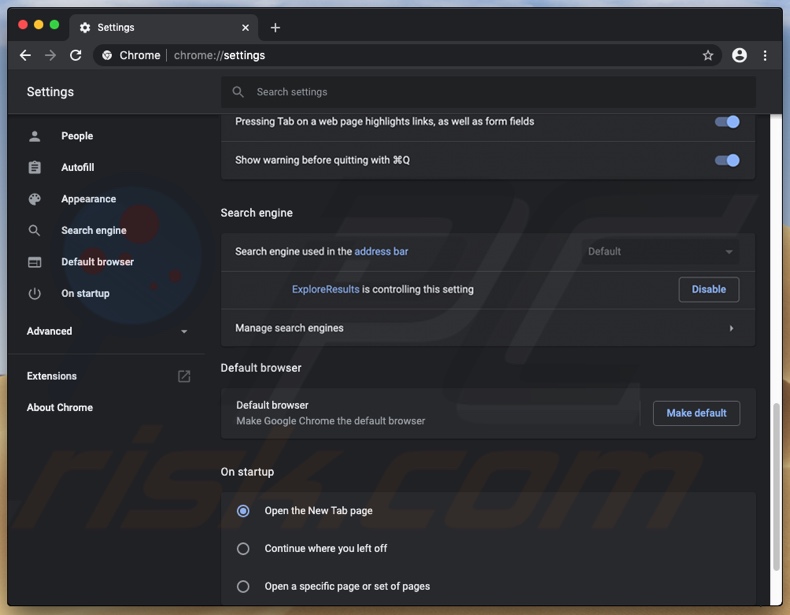
Mit ExploreSearchResults Adware verwandte Dateien, die entfernt werden müssen:
- ~/Library/Application Support/com.ExploreSearchResults/ExploreSearchResults
- ~/Library/Application Support/com.ExploreSearchResultsDaemon/ExploreSearchResults
- ~/Library/LaunchAgents/com.ExploreSearchResults.plist
- ~/Library/LaunchDaemons/com.ExploreSearchResultsDaemon.plist
WICHTIGER HINWEIS! Betrügerische Setups/Apps, die ExploreSearchResults Werbung verbreiten, sind darauf ausgelegt, neue Geräteprofile zu erstellen. Führen Sie daher diese Maßnahmen durch, bevor Sie weitere Schritte zur Entfernung unternehmen:
1) Klicken Sie auf das Symbol "Einstellungen" in der Menüleiste und wählen Sie "Profile".

2) Wählen Sie das Profil "ExploreSearchResults" aus und löschen Sie es.
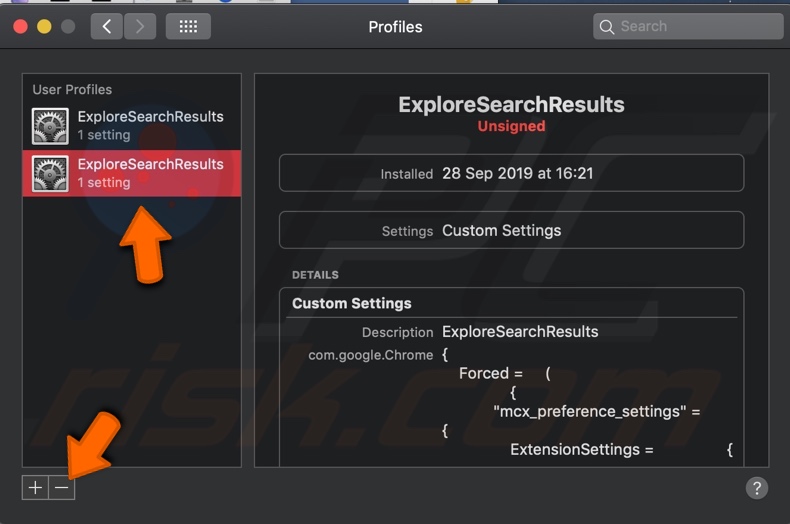
3) Führen Sie eine vollständigen Systemscan mit dem Combo Cleaner Antivirusprogramm durch.
Nachdem Sie diese Aktionen durchgeführt haben, können Sie mit weiteren Schritten zur Entfernung dieses Browserentführers fortfahren.
Umgehende automatische Entfernung von Malware:
Die manuelle Entfernung einer Bedrohung kann ein langer und komplizierter Prozess sein, der fortgeschrittene Computerkenntnisse voraussetzt. Combo Cleaner ist ein professionelles, automatisches Malware-Entfernungstool, das zur Entfernung von Malware empfohlen wird. Laden Sie es durch Anklicken der untenstehenden Schaltfläche herunter:
LADEN Sie Combo Cleaner herunterIndem Sie Software, die auf dieser Internetseite aufgeführt ist, herunterladen, stimmen Sie unseren Datenschutzbestimmungen und Nutzungsbedingungen zu. Der kostenlose Scanner überprüft, ob Ihr Computer infiziert ist. Um das Produkt mit vollem Funktionsumfang nutzen zu können, müssen Sie eine Lizenz für Combo Cleaner erwerben. Auf 7 Tage beschränkte kostenlose Testversion verfügbar. Eigentümer und Betreiber von Combo Cleaner ist RCS LT, die Muttergesellschaft von PCRisk.
Schnellmenü:
- Was ist ExploreSearchResults?
- SCHRITT 1. Mit ExploreSearchResults verwandte Dateien und Ordner von OSX entfernen.
- SCHRITT 2. ExploreSearchResults Werbung von Safari entfernen.
- SCHRITT 3. ExploreSearchResults Adware von Google Chrome entfernen.
- SCHRITT 4. ExploreSearchResults Werbung von Mozilla Firefox entfernen.
Das Video zeigt, wie man ExploreSearchResults Adware mit Combo Cleaner entfernt:
ExploreSearchResults Adware-Entfernung:
Mit ExploreSearchResults verwandte potenziell unerwünschte Anwendungen von Ihrem "Programme" Ordner entfernen:

Klicken Sie auf das Finder-Symbol. Wählen Sie im Finder-Fenster "Anwendungen". Suchen Sie im Anwendungsordner nach "MPlayerX", "NicePlayer" oder anderen verdächtigen Anwendungen und ziehen Sie sie in den Papierkorb. Nachdem Sie die unerwünschte(n) Anwendung(en), die Online-Werbung verursachen, entfernt haben, scannen Sie Ihren Mac auf alle verbleibenden unerwünschten Komponenten.
LADEN Sie die Entfernungssoftware herunter
Combo Cleaner überprüft, ob Ihr Computer infiziert ist. Um das Produkt mit vollem Funktionsumfang nutzen zu können, müssen Sie eine Lizenz für Combo Cleaner erwerben. Auf 7 Tage beschränkte kostenlose Testversion verfügbar. Eigentümer und Betreiber von Combo Cleaner ist RCS LT, die Muttergesellschaft von PCRisk.
ExploreSearchResults Werbung bezogene Dateien und Ordner entfernen:

Klicken Sie auf das Finder Symbol aus der Menüleiste, wählen Sie Gehen und klicken Sie auf Zum Ordner gehen...
 Suchen Sie nach Dateien, die von werbefinanzierter Software erzeugt wurden im /Library/LaunchAgents Ordner:
Suchen Sie nach Dateien, die von werbefinanzierter Software erzeugt wurden im /Library/LaunchAgents Ordner:

Im Gehen zu Ordner...Leiste, geben Sie ein: /Library/LaunchAgents

Im "LaunchAgents" Ordner, suchen Sie nach allen kürzlich hinzugefügten, verdächtigen Dateien und bewegen Sie diese in den Papierkorb. Beispiele für Dateien, die von werbefinanzierter Software erzeugt wurden - "installmac.AppRemoval.plist", "myppes.download.plist", "mykotlerino.ltvbit.plist", "kuklorest.update.plist", etc. Werbefinanzierte Software installiert häufig mehrere Dateien zur gleichen Zeit.
 Suchen Sie nach Dateien, die von werbefinanzierter Software erzeugt wurden im /Library/Application Support Ordner:
Suchen Sie nach Dateien, die von werbefinanzierter Software erzeugt wurden im /Library/Application Support Ordner:

Im Gehen zu Ordner...Leiste, geben Sie ein: /Library/Application Support

Im "Application Support" Ordner, suchen Sie nach allen kürzlich hinzugefügten, verdächtigen Ordnern. Zum Beispiel "MplayerX" oder "NicePlayer" und bewegen Sie diese Ordner in den Papierkorb.
 Suchen Sie nach Dateien, die von werbefinanzierter Software erzeugt wurden im ~/Library/LaunchAgents Ordner:
Suchen Sie nach Dateien, die von werbefinanzierter Software erzeugt wurden im ~/Library/LaunchAgents Ordner:

Im Gehen zu Ordner Leiste, geben Sie ein: ~/Library/LaunchAgents
 Im "LaunchAgents" Ordner, suchen Sie nach allen kürzlich hinzugefügten, verdächtigen Dateien und bewegen Sie diese Ordner in den Papierkorb. Beispiele für Dateien, die von werbefinanzierter Software erzeugt wurden - "installmac.AppRemoval.plist", "myppes.download.plist", "mykotlerino.ltvbit.plist", "kuklorest.update.plist", etc. Werbefinanzierte Software installiert häufig mehrere Dateien zur gleichen Zeit.
Im "LaunchAgents" Ordner, suchen Sie nach allen kürzlich hinzugefügten, verdächtigen Dateien und bewegen Sie diese Ordner in den Papierkorb. Beispiele für Dateien, die von werbefinanzierter Software erzeugt wurden - "installmac.AppRemoval.plist", "myppes.download.plist", "mykotlerino.ltvbit.plist", "kuklorest.update.plist", etc. Werbefinanzierte Software installiert häufig mehrere Dateien zur gleichen Zeit.
 Suchen Sie nach Dateien, die von werbefinanzierter Software erzeugt wurden im /Library/LaunchDaemons Ordner:
Suchen Sie nach Dateien, die von werbefinanzierter Software erzeugt wurden im /Library/LaunchDaemons Ordner:

Im Gehen zu Ordner Leiste, geben Sie ein: ~/Library/LaunchDaemons
 Im "LaunchDaemons" Ordner, suchen Sie nach allen kürzlich hinzugefügten, verdächtigen Dateien. Zum Beispiel "com.aoudad.net-preferences.plist", "com.myppes.net-preferences.plist", "com.kuklorest.net-preferences.plist", "com.avickUpd.plist", etc., und bewegen Sie diese in den Papierkorb.
Im "LaunchDaemons" Ordner, suchen Sie nach allen kürzlich hinzugefügten, verdächtigen Dateien. Zum Beispiel "com.aoudad.net-preferences.plist", "com.myppes.net-preferences.plist", "com.kuklorest.net-preferences.plist", "com.avickUpd.plist", etc., und bewegen Sie diese in den Papierkorb.
 Scannen Sie Ihren Computer mit Combo Cleaner:
Scannen Sie Ihren Computer mit Combo Cleaner:
Wenn Sie alle Schritte in der richtigen Reihenfolge befolgt haben, sollte Ihr Mac frei von Infektionen sein. Um sicherzustellen, dass Ihr System nicht infiziert ist, scannen Sie es mit Combo Cleaner Antivirus. HIER herunterladen. Nach dem Herunterladen der Datei, klicken Sie auf das Installationsprogramm combocleaner.dmg. Ziehen Sie im geöffneten Fenster das Symbol Combo Cleaner auf das Symbol Anwendungen und legen Sie es dort ab. Öffnen Sie jetzt Ihr Launchpad und klicken Sie auf das Symbol Combo Cleaner. Warten Sie, bis Combo Cleaner seine Virendatenbank aktualisiert hat und klicken Sie auf die Schaltfläche „Combo Scan starten“.

Combo Cleaner scannt Ihren Mac jetzt auf Infektionen mit Malware. Wenn der Antivirus-Scan „Keine Bedrohungen gefunden“ anzeigt, heißt das, dass Sie mit dem Entfernungsleitfaden fortfahren können. Andernfalls wird empfohlen, alle gefundenen Infektionen vorher zu entfernen.

Nachdem Dateien und Ordner entfernt wurden, die von dieser werbefinanzierten Software erzeugt wurden, entfernen Sie weiter falsche Erweiterungen von Ihren Internetbrowsern.
ExploreSearchResults Werbung Startseiten und Standard Internetsuchmaschinen von Internetbrowsern:
 Bösartige Erweiterungen von Safari entfernen:
Bösartige Erweiterungen von Safari entfernen:
ExploreSearchResults Werbung bezogene Safari Erweiterungen entfernen:

Öffnen Sie den Safari Browser. Aus der Menüleiste wählen Sie "Safari" und klicken Sie auf "Benutzereinstellungen...".

Im Benutzereinstellungen Fenster wählen Sie "Erweiterungen" und suchen Sie nach kürzlich installierten, verdächtigen Erweiterungen. Wenn Sie sie gefunden haben, klicken Sie auf "Deinstallieren" Symbol daneben. Beachten Sie, dass Sie alle Erweiterungen sicher von ihrem Safari Browser deinstallieren können. Keine davon sind unabdingbar für die normale Funktion des Browsers.
- Falls Sie weiterhin Probleme mit Browserweiterleitungen und unerwünschter Werbung haben - Safari zurücksetzen.
 Bösartige Programmerweiterungen von Mozilla Firefox entfernen:
Bösartige Programmerweiterungen von Mozilla Firefox entfernen:
ExploreSearchResults Werbung bezogene Mozilla Firefox Zusätze entfernen:

Öffen Sie Ihren Mozilla Firefox Browser. In der oberen rechten Ecke des Bildschirms, klicken Sie auf das "Menü öffnen" (drei horizontale Linien) Symbol. Aus dem geöffneten Menü wählen Sie "Zusätze".

Wählen Sie den "Erweiterungen" Reiter und suchen Sie nach allen kürzlich installierten, verdächtigen Zusätzen. Wenn Sie sie gefunden haben, klicken Sie auf das "Entfernen" Symbol daneben. Beachten Sie, dass Sie alle Erweiterungen deinstallieren von Ihrem Mozilla Firefox Browser entfernen können - keine davon sind unabdingbar für die normale Funktion des Browsers.
- Falls Sie weiterhin Probleme mit Browserweiterleitungen und unerwünschter Werbung haben - Mozilla Firefox zurücksetzen.
 Bösartige Erweiterungen von Google Chrome entfernen:
Bösartige Erweiterungen von Google Chrome entfernen:
ExploreSearchResults Werbung bezogene Google Chrome Zusätze entfernen:

Öffnen Sie Google Chrome und klicken Sie auf das "Chrome Menü" (drei horizontale Linien) Symbol, das sich in der rechten oberen Ecke des Browserfensters befindet. Vom Klappmenü wählen Sie "Mehr Hilfsmittel" und wählen Sie "Erweiterungen".

Im "Erweiterungen" Fenster, suchen Sie nach allen kürzlich installierten, versächtigen Zusätzen. Wenn Sie sie gefunden haben, klicken Sie auf das "Papierkorb" Symbol daneben. Beachten Sie, dass Sie alle Erweiterungen sicher von Ihrem Google Chrome Browser entfernen können - keine davon sind unabdingbar für die normale Funktion des Browsers.
- IFalls Sie weiterhin Probleme mit Browserweiterleitungen und unerwünschter Werbung haben - Google Chrome zurücksetzen.
Häufig gestellte Fragen (FAQ)
Welchen Schaden kann Adware verursachen?
Adware hat das Potenzial, die Benutzerfreundlichkeit zu stören, die Systemleistung zu beeinträchtigen, die Privatsphäre durch die Überwachung des Benutzerverhaltens zu gefährden und ein Sicherheitsrisiko darzustellen, indem sie die Benutzer potenziell schädlichen Anzeigen oder Links aussetzt.
Was tut Adware?
Diese Art von Software überschwemmt die Benutzer mit aufdringlicher Werbung und hat darüber hinaus die Fähigkeit, verschiedene Daten zu sammeln und als Browserentführer zu fungieren.
Wie erzielen die Entwickler von Adware Einnahmen?
Die Entwickler von Adware verdienen in der Regel Geld, indem sie aufdringliche Werbung einblenden und Einnahmen durch Anzeigenklicks, Impressionen oder die Teilnahme an Affiliate-Marketing-Programmen erzielen.
Wird Combo Cleaner ExploreSearchResults Adware entfernen?
Combo Cleaner wird Ihren Computer gründlich scannen und alle installierten, Adware-artigen Anwendungen entfernen. Es ist wichtig zu verstehen, dass die manuelle Entfernung möglicherweise nicht effektiv ist, da Reste von Dateien auch nach der Deinstallation im System verbleiben können. Daher sollte ein zuverlässiges Werkzeug wie Combo Cleaner für die Entfernung verwendet werden.
Teilen:

Tomas Meskauskas
Erfahrener Sicherheitsforscher, professioneller Malware-Analyst
Meine Leidenschaft gilt der Computersicherheit und -technologie. Ich habe mehr als 10 Jahre Erfahrung in verschiedenen Unternehmen im Zusammenhang mit der Lösung computertechnischer Probleme und der Internetsicherheit. Seit 2010 arbeite ich als Autor und Redakteur für PCrisk. Folgen Sie mir auf Twitter und LinkedIn, um über die neuesten Bedrohungen der Online-Sicherheit informiert zu bleiben.
Das Sicherheitsportal PCrisk wird von der Firma RCS LT bereitgestellt.
Gemeinsam klären Sicherheitsforscher Computerbenutzer über die neuesten Online-Sicherheitsbedrohungen auf. Weitere Informationen über das Unternehmen RCS LT.
Unsere Anleitungen zur Entfernung von Malware sind kostenlos. Wenn Sie uns jedoch unterstützen möchten, können Sie uns eine Spende schicken.
SpendenDas Sicherheitsportal PCrisk wird von der Firma RCS LT bereitgestellt.
Gemeinsam klären Sicherheitsforscher Computerbenutzer über die neuesten Online-Sicherheitsbedrohungen auf. Weitere Informationen über das Unternehmen RCS LT.
Unsere Anleitungen zur Entfernung von Malware sind kostenlos. Wenn Sie uns jedoch unterstützen möchten, können Sie uns eine Spende schicken.
Spenden
▼ Diskussion einblenden